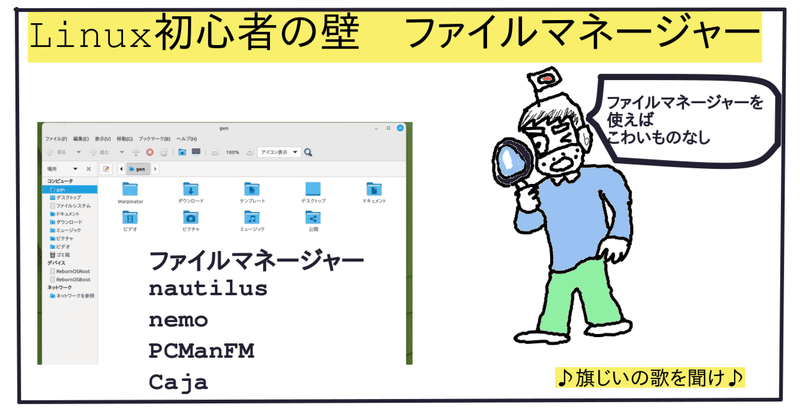
ファイルマネージャーを使いこなす・・・Linux初心者の壁
ファイルマネージャーを使いこなす・・・Linux初心者の壁
Linuxではじめにびっくりしたこと
Linux初心者が、一番最初にびっくりするのが、ファイル探しだろう。
ファイルがどこにあるのか、さっぱり場所が分からないのである。
今は昔に比べ、Linuxの情報が多くなって,ネット上で大抵のことは理解できる。
昔、まだインターネットが貧弱だった頃、手探りでLinuxを触った時、ファイルマネージャーの使い方が分からなかった。
今回は、Linux初心者の壁の一つとして、ファイルマネージャーを取り上げてみたい。
ファイルマネージャーは、OSの中を自由に歩くことができる
ファイルマネージャーの使い方を理解することは、OS内を自由に歩くことができる通行手形を手に入れるようなものだ。
パソコン初心者には、やたらあちらこちらをいじくりまわすけれど、時には修復不可能なファイルを削除したりすることもある。
これは、無免許運転をしているようなもの。
まずは、ファイルマネージャーを使ってみよう。
しかし、ファイルマネージャーは、liunuxの場合、色々とある。
できたら、最初から搭載されているファイルマネージャーを利用しよう。
ubuntuでも、GnomeやXfceなどデスクトップ環境によってファイルマネージャーは異なる。
そのため、ubuntuならgnomeバージョンを、mintならcinamonが良い。
ubuntuの標準ファイルマネージャーは、Nautilusである。
ただし、ubuntuでは通常「ファイル」と言う。
このNautilusを起動すると、ウインドウの左に場所を、そして右に、その場所にあるフォルダーが現れる。
起動したときの基本の場所はHOMEである。
HOMEは、日常使うファイルを収納する場所である。
特別なことがないかぎり、HOMEで日常的に事足りる。
HOMEの下には、デスクトップ、ドキュメント、ダウンロード、音楽、画像、ビデオ、ゴミ箱、+他の場所と続く。
他の場所は、USBメモリーなどを接続すると現れる。
このNautilusを使ってコピーや移動を行う。
やりかたは、もう一つNautilusを起動するか、新しいタブを開くかどちらかである。
デスクトップが狭ければ、新しいタブを開いたほうがやりやすい。
ファイルマネージャーは絶対パスを表示している
linux初心者は、絶対パスが場所を表していることを理解する必要がある。
ターミナルから、ソフトを起動する時、そのソフトの絶対パスを入力する。
dosの時代からパソコンを利用していた人は理解が早いだろうが、
linuxの初心者には分かりにくいかもしれない。
ただこの絶対パスは、常に必要になるので、わからなくなったら、Nautilusで確認をすればいい。
絶対パスは、ウインドウの上のバーに表示される。
絶対パスは、正しい住所を表しているのと同じ。
ファイルマネージャーで圧縮ファイルの解凍と展開ができる
linuxでは、ターミナルで、圧縮ファイルの解凍と展開を行うが、
ファイルマネージャー上で、解凍と展開ができる。
ただし、圧縮ファイルによってはうまく行かないことがある。
ターミナル上ほど確実ではない。
しかし、便利であることに間違いはないので、ターミナルに慣れるまでは使う価値がある。
隠しファイルを見る
Linuxの場合、隠しファイルは通常は見ることができない。
それは、日常隠しファイルを使うことがないから。
システムに関連のあるファイルを誤って削除したりする危険性もある。
特に、初心者の場合はなんとなく触って、不具合を誘発する恐れもある。
そこで、大切でしかも普段触れて欲しくないファイルは、隠しファイルになっている。
この隠しファイルも、右クリックメニューか、ファイルマネージャーのメニューの「表示」から、「隠しファイルの表示」を選択すると見ることができる。
隠しファイルは、textファイルとして開いて編集をすることができる。
初心者が、日本語の設定をする時、一番はじめに隠しファイルを開くことになるかもしれない。
特徴なのは、.bashrcと、最初に「.」がついていることだ。
初めての場合、ちょっと慌ててしまうが、エディターで開くことができる。
ただ、この隠しファイルの編集は、管理者権限で開かないと、編集後の保存ができない。
ファイルマネージャーでターミナルを開く
ファイルマネージャー上で、例えば、ダウンロードホルダー内でターミナルを開けると非常に便利である。
ただし、このファイルマネージャー上でターミナル(端末)が開けるのは、すべてのファイルマネージャーでできるわけではない。
例えば、Mintのmateバージョンの場合は、ファイルマネージャーのCajaで、右クリックメニューから、ターミナルを開くことができる。
ubuntuも、いろいろなフレーバー(種類)があって、ファイルマネージャーでdolphineを使っている場合は、右クリックメニューが利用できる。
ただし、標準のgnomeのファイルマネージャーでは、右クリックをしてもターミナルメニューが出てこない。
セキュリテーの面から、ubuntuでは、フォルダー上からターミナルを開くことができない仕様だ。
ただし、これも、ターミナル上で、以下のコマンドを打てば右クリックメニューが出るようになる。
sudo apt-get update
sudo apt-get upgrade
sudo apt install nautilus-admin
nautilus -q
4行が面倒な人は
sudo apt install nautilus-admin
だけでも可能。
ここで使うsudoは管理者として実行をするという意味。
おまじないみたいなものなので、sudoを忘れないようにしよう。
ターミナルで開けるようになると何が便利なのか
linuxのターミナルに慣れている人は、ターミナル上でコマンドを打つほうが早いし便利だ。
しかし、初心者は、英語表示だけでも苦手な人もいる。
ターミナルを開いても、HOMEが最初に表示される。
HOME以外の別の場所に移動したい時、CDコマンドを使う。
CDコマンドを入れるだけでも面倒だ、
そういうわけで、ターミナルを開きたい場所で好きにターミナルを開けたら便利だ。
この辺は、linuxの初心者のために、ファイルマネージャー全てで、ターミナルを開けるようにしてほしいのだが。
セキュリティーを高めるためには、難しい問題だ。
linux初心者は、右クリックからターミナルに入ることに慣れたら。
コマンド上から、ファイルマネージャーを起動できるようにしておいたほうが便利だ。
ファイルマネージャーを使いこなせばlinuxの世界が広がる
ubuntuやMintを利用していると、時々不具合が出る。
解決には、ターミナル上での作業が不可欠である。
デスクトップ環境は、あくまでもlinuxの顔である。
実際にubuntuやMintのOSを動かしているのは、ターミナル上である。
だから、デスクトップ環境に慣れて、そこから一歩も出ることがなければ、
linux初心者のままで終わってしまう。
面倒かもしれないが、ぜひファイルマネージャーを使って、ターミナルの世界へ進んで欲しい。
初心者は、気持ちが高まっているはず、未知の世界へ向かって頑張ってほしい。
旗じいの話を、最後まで読んでくれてありがとう。
Linux初心者のハードルが少しでも低くなればと思うけれど、
ファイルマネージャーのことを書いていたら、どうしてもターミナルを扱う必要があると再確認した。
windowsもmacもLinuxも、同じようにターミナルが必要だが、
Linuxは初心者から必要なところが、とっつきにくくしているのかもしれないと思った。
しかし、その分セキュリティーが高いと言える。
Linuxを本気で使いたいなら、やっぱり勉強は最低限必要だ。
この記事が気に入ったらサポートをしてみませんか?
